Azure Kinect Görüntüleyicisi
Yüklü araçlar dizininin k4aviewer.exe altında (örneğin, C:\Program Files\Azure Kinect SDK vX.Y.Z\tools\k4aviewer.exeX.Y.Z SDK'nın yüklü sürümüdür) bulunan Azure Kinect Görüntüleyicisi, tüm cihaz veri akışlarını görselleştirmek için kullanılabilir:
- Algılayıcıların düzgün çalıştığını doğrulayın.
- Cihazı konumlandırma yardımı.
- Kamera ayarlarıyla denemeler yapın.
- Cihaz yapılandırmasını okuyun.
- Azure Kinect Kaydedicisi ile yapılan kayıttan yürütme kayıtları.
Azure Kinect görüntüleyicisi hakkında daha fazla bilgi için Azure Kinect'i kullanma videosunu izleyin.
Azure Kinect Görüntüleyicisi açık kaynak ve API'lerin nasıl kullanılacağına örnek olarak kullanılabilir.
Görüntüleyiciyi kullanma
Görüntüleyici iki modda çalışabilir: algılayıcıdan veya kayıtlı verilerden (Azure Kinect Kaydedicisi) alınan canlı verilerle.
Uygulamayı başlatma
komutunu çalıştırarak k4aviewer.exeuygulamayı başlatın.
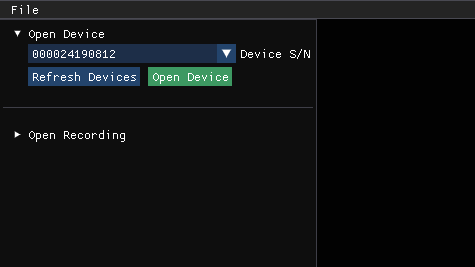
Görüntüleyiciyi canlı verilerle kullanma
- Cihazı Aç bölümünde, açılacak cihazın Seri Numarasını seçin. Ardından cihaz eksikse Yenile'yi seçin.
- Cihazı Aç düğmesini seçin.
- Varsayılan ayarlarla veri akışına başlamak için Başlat'ı seçin.
Görüntüleyiciyi kayıtlı verilerle kullanma
Kaydı Aç bölümünde, kaydedilen dosyaya gidin ve dosyayı seçin.
Cihaz üretici yazılımı sürümünü denetleme
Aşağıdaki görüntüde gösterildiği gibi yapılandırma penceresinde cihaz üretici yazılımı sürümüne erişin.
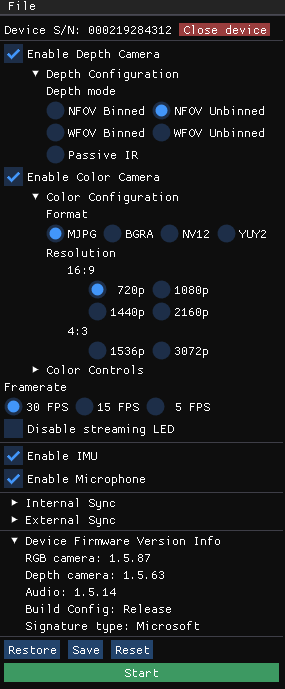
Örneğin, bu durumda derinlik kamerası ISS'sinde FW 1.5.63 çalıştırılır.
Derinlik kamerası
Derinlik kamera görüntüleyicisinde iki pencere gösterilir:
- Bunlardan biri, IR parlaklığını gösteren gri tonlamalı bir görüntü olan Etkin Parlaklık olarak adlandırılır.
- İkincisi , derinlik verilerinin renklendirilmiş bir gösterimine sahip olan Derinlik olarak adlandırılır.
Aşağıda gösterildiği gibi derinlik algılayıcısının değerini görmek için imlecinizi derinlik penceresindeki pikselin üzerine getirin.
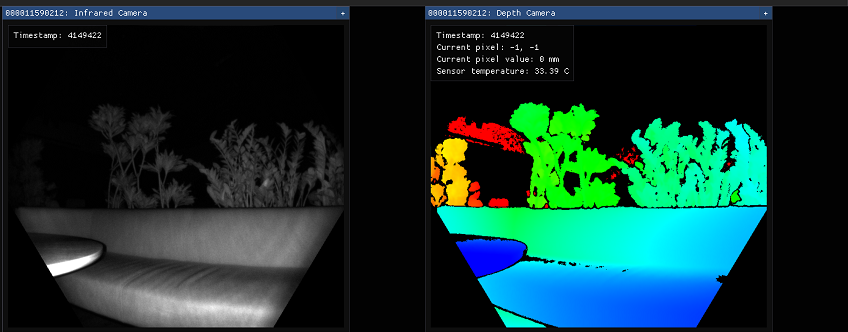
RGB kamera
Aşağıdaki resimde renkli kamera görünümü gösterilmektedir.

Rgb kamera ayarlarını akış sırasında yapılandırma penceresinden denetleyebilirsiniz.
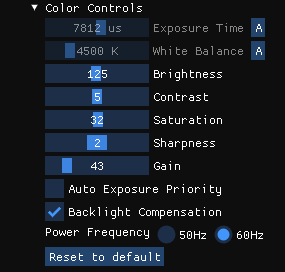
Inertial Ölçüm Birimi (IMU)
IMU penceresinin iki bileşeni vardır: bir ivmeölçer ve bir jiroskop.
Üst yarı, ivmeölçerdir ve metre/saniye2 cinsinden doğrusal ivmeyi gösterir. Yerçekiminden hızlanma içerir, bu nedenle bir masada düz duruyorsa, Z ekseni büyük olasılıkla -9,8 m/sn2 civarında gösterilecektir.
Alt yarı jiroskop kısmıdır ve radyan/saniye cinsinden dönme hareketini gösterir

Mikrofon girişi
Mikrofon görünümü, her mikrofonda duyulan sesin bir gösterimini gösterir. Ses yoksa grafik boş olarak gösterilir, aksi takdirde üzerinde açık mavi dalga biçimi yer paylaşımlı koyu mavi dalga biçimi görürsünüz.
Koyu dalga, mikrofonun bu zaman diliminde gözlemlediği minimum ve maksimum değerleri temsil eder. Işık dalgası, mikrofon tarafından bu zaman diliminde gözlemlenen değerlerin kök ortalama karesini temsil eder.

Nokta bulutu görselleştirmesi
3B görselleştirilmiş derinlik, yönergeli anahtarları kullanarak görüntüde hareket etmenizi sağlar.
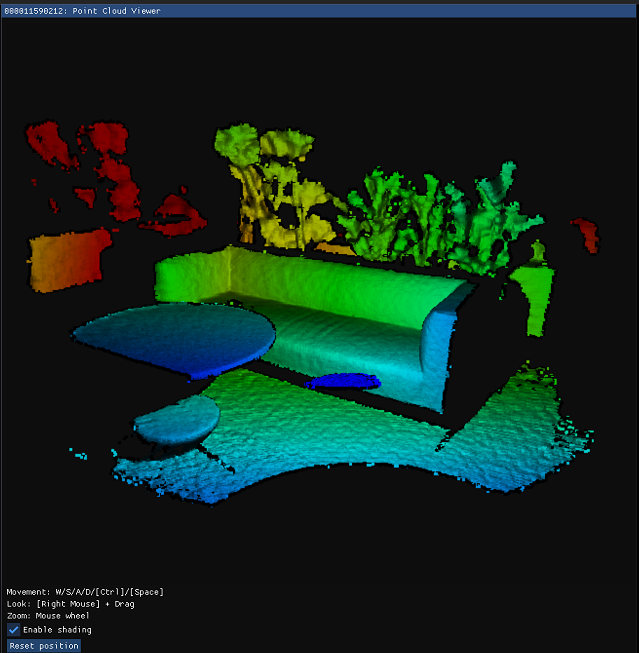
Eşitleme denetimi
Çok cihazlı eşitlemeyi yapılandırırken cihazı tek başına (varsayılan), ana veya alt mod olarak yapılandırmak için görüntüleyiciyi kullanabilirsiniz. Yapılandırmayı değiştirirken veya eşitleme kablosunu eklerken/kaldırırken güncelleştirmek için Yenile'yi seçin.
